Comment utiliser l'enregistrement de Flashback dans le Elgato Game Capture HD
Jul 11, 2024
A tous les joueurs invétérés qui lisent ceci: Avez-vous déjà fait quelque chose d'épique pendant vos parties de jeu, quelque chose de tellement unique, mais que personne d'autre que vous n'a pu voir ? Si cela vous est déjà arrivé, alors vous serez sûrement intéressé par l'enregistrement flashback. A cet effet, vous devez savoir que Elgato est un fantastique logiciel d'enregistrement que nous allons examiner dans cet article.
Comment configurer la carte de capture HD Elgato
Pour configurer et utiliser le logiciel d'enregistrement flashback de la carte de capture Elgato, suivez les étapes suivantes:
- Ouvrez la fenêtre du logiciel Elgato, sélectionnez la roue dentée en haut à droite de la fenêtre. Assurez-vous que la boîte avec l'inscription «Activer l'enregistrement flashback» est cochée.
- Vous verrez une minuterie en activité au bas de la page. Cette minuterie indique depuis quand l'appareil d'enregistrement du flashback a commencé à enregistrer.
- Si vous souhaitez économiser de l'espace, réduisez simplement légèrement les paramètres de qualité, car plus la qualité de l'enregistrement est élevée, plus l'espace sera occupé par la capture vidéo.
- Pour revenir à n'importe quel endroit de votre enregistrement, utilisez la barre de temps bleue en bas à gauche de la page et faites-la glissez vers la gauche.
- Une fois que vous avez trouvé votre moment épique de jeu, cliquez simplement sur le bouton de capture à gauche de la barre de temps, puis cliquez à nouveau dessus pour terminer l'enregistrement.
- Et voilà! C'est tout. Faites-vous plaisir.
Coment utiliser un enregistrement de flashback sur Elgato
Maintenant, nous allons parler de comment utiliser un enregistrement de flashback sur Elgato:
- Activez l'enregistrement de flashback en sélectionnant l'icône de l'engrenage et en vérifiant la case correspondante.
- Une fois que vous commencez à jouer, l'appareil s'activera et stockera vos jeux.
- Utilisez la barre de temps en bas à droite pour faire défiler en arrière dans le temps. Cliquez sur le bouton de capture pour commencer l'enregistrement, puis cliquez de nouveau pour terminer l'enregistrement.
- Faites défiler jusqu'au niveau où vous souhaitez commencer l'enregistrement et cliquez sur le bouton de capture rouge pour enregistrer. De là, le logiciel enregistrera tout ce qui se passe à partir de ce point.
- Dirigez-vous vers la vidéothèque lorsque vous avez terminé, sélectionnez votre vidéo et renommez-la.
- Pour éditer le jeu, il suffit de supprimer toutes les parties que vous ne souhaitez pas enregistrer en mettant en surbrillance les pièces que vous souhaitez jeter en bleu, et en cliquant sur coupe.
- Enregistrez votre vidéo de partie de jeu et faites-vous plaisir.
Filmora (Enregistrez votre écran de haute qualité)
L'enregistreur d'écran facile, qui vous aidera à finir vos projets plus rapidement, avec un design moderne et intuitif, et de puissantes fonctionnalités pour des enregistrements d'écran.
Fonctionnalités:
- 15-120 FPS - Parfait pour enregistrer des jeux à rythme élevé.
- 2 Appareils - Enregistrez à partir de votre écran et de votre webcam simultanément.
- Suite d'édition complète - Modifiez vos clips rapidement et facilement avec une large gamme d'outils.
- Outils d'effet - Exprimez-vous avec des annotations modifiables.
Wondershare Filmora, un logiciel simple, gratuit mais puissant pour rendre le montage vidéo plus efficace ! Vous pouvez télécharger et essayer Filmora gratuitement via les liens suivants :
 Garantie de téléchargement sécurisé, zéro logiciel malveillant
Garantie de téléchargement sécurisé, zéro logiciel malveillant
- Comment enregistrer un écran sur Windows / Mac
- 1. 9 Meilleures Alternatives de Camtasia
- 2. Meilleur Enregistreur d'Ecran sur toutes les Plateformes
- 3.Comment utiliser quicktime pour capturer l'écran et le son sur Mac?
- 4.Comment Convertir PowerPoint en Vidéo
- 5. Meilleur Enregistreur d'Ecran pour Windows
- 6.Test de CamStudio
- 7. Meilleur enregistreur de jeu et de bureau







![[2024] Top 10 des logiciels de webcam gratuits pour Windows](https://images.wondershare.com/filmora/article-images/logitech-capture-interface.jpg)
![[2024] Les 10 meilleurs logiciels de capture vidéo et d'enregistrement vidéo](https://images.wondershare.com/democreator/index/img_editing.png)
![[2024]Les 24 meilleurs enregistreurs d’écran toute plateforme confondue](https://images.wondershare.fr/filmora/filmora/topic/montage-en-ligne.png)

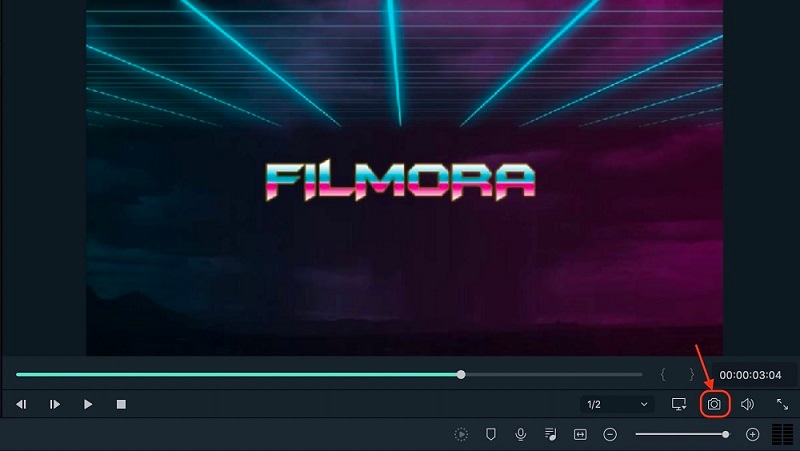
![[2024]Comment faire la capture vidéo d'écran sur Windows 10/11 en 2024](https://static-fr.wondershare.com/images-www/filmora/resource/win/windows-10-screen-recoder.jpg)

